电脑怎么改图片上的文字 如何使用图片编辑软件快速修改图片上的文字
更新时间:2023-12-22 12:43:10作者:jiang
在数字化时代,图片已经成为我们生活中不可或缺的一部分,有时我们会遇到需要修改图片上的文字的情况。无论是为了修复图片中的错误拼写,还是为了添加个性化的文字说明,我们都需要一种快速且有效的方法来完成这个任务。幸运的是现在有许多图片编辑软件可以帮助我们实现这个目标。在本文中我们将探讨如何使用这些软件来改变图片上的文字,以满足我们不同的需求。无论您是一位设计师、博主还是普通用户,本文都将为您提供一些有用的技巧和建议,以便您能够轻松地进行图片文字修改。
方法如下:
1. 找到你要更改文字的图片,右键单击图片弹出快捷菜单。找到打开方式,选择画图
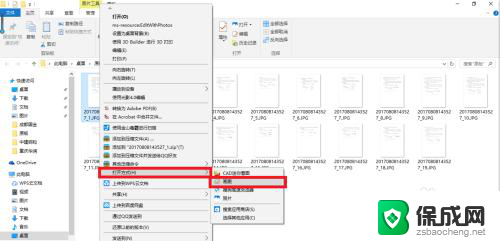
2. 单击工具栏里面的文本命令“A”;
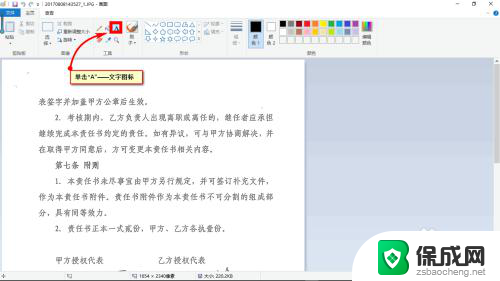
3. 在图片内任意位置单击,输入需要的文字;
通过设置字体工具栏,将字体更改为与图片内一致或相近的格式;
若要覆盖和替换文字,选择不透明。若要直接添加文字,也可以选择透明。
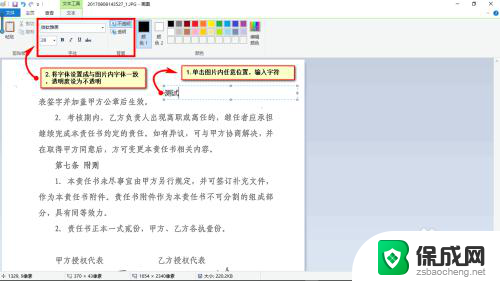
4. 将上一步的文本框拖入到想要更改的位置;
推荐【另存为】新图片,退出画图软件。可以打开更改后的图片看看满不满意,不满意再在原图上修改。
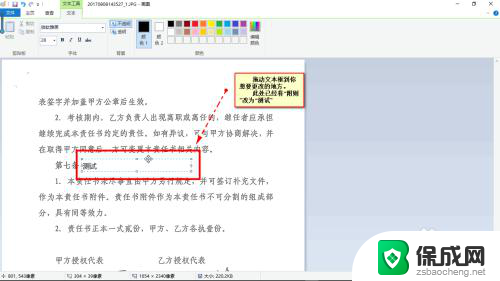
以上就是如何修改图片上的文字的全部内容,如果遇到这种情况,用户可以按照以上方法解决,希望能够帮助到大家。
电脑怎么改图片上的文字 如何使用图片编辑软件快速修改图片上的文字相关教程
-
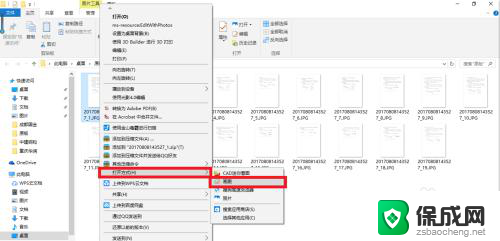 电脑上图片怎么编辑文字 快速修改图片中的文字教程
电脑上图片怎么编辑文字 快速修改图片中的文字教程2023-11-10
-
 电脑图片上怎么加文字编辑 图片上怎么加字
电脑图片上怎么加文字编辑 图片上怎么加字2024-06-26
-
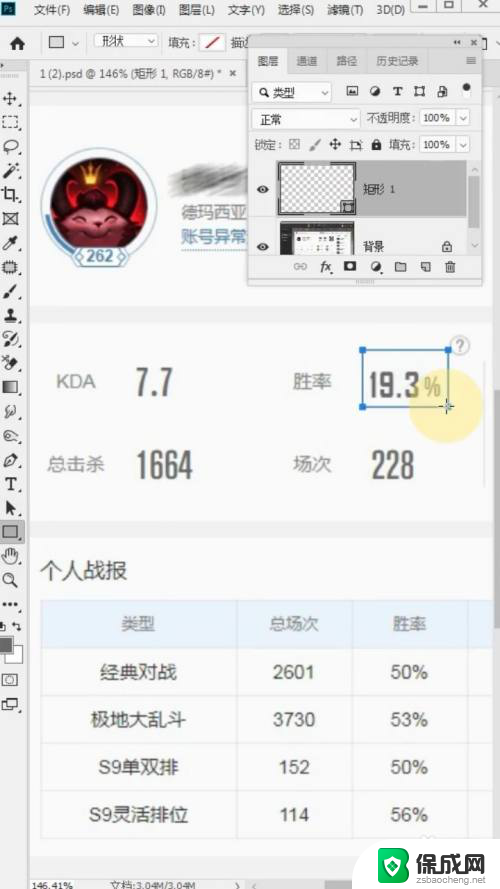 截图图片上的文字怎么修改 修改截图中的文字教程
截图图片上的文字怎么修改 修改截图中的文字教程2024-05-15
-
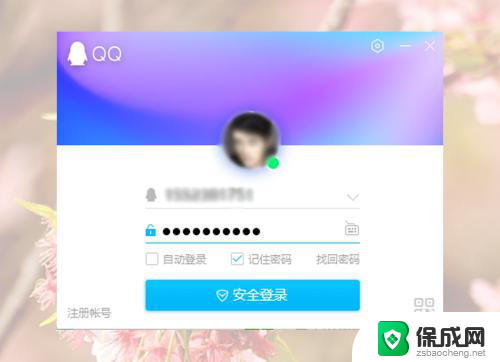 图片文字怎么复制 电脑快速提取复制图片上的文字方法
图片文字怎么复制 电脑快速提取复制图片上的文字方法2023-12-13
-
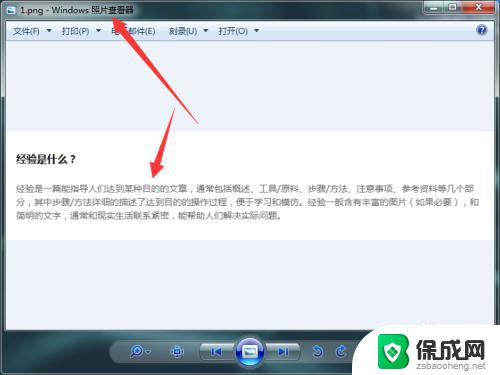 电脑上识别图片文字的方法 电脑如何识别图片中的文字
电脑上识别图片文字的方法 电脑如何识别图片中的文字2023-09-26
-
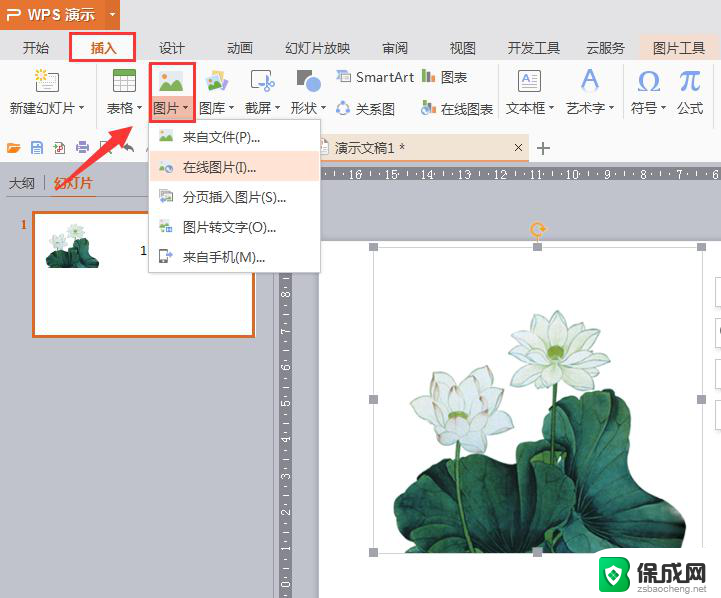 wps如何在图片中打上文字 在图片中使用wps软件打上文字的方法
wps如何在图片中打上文字 在图片中使用wps软件打上文字的方法2024-03-11
电脑教程推荐